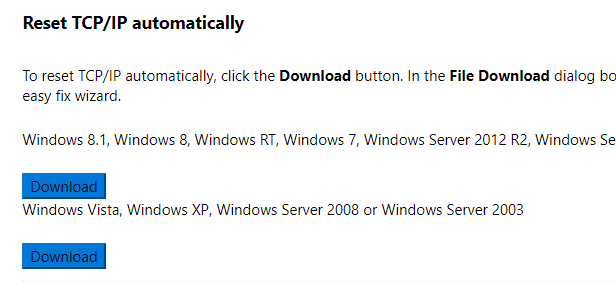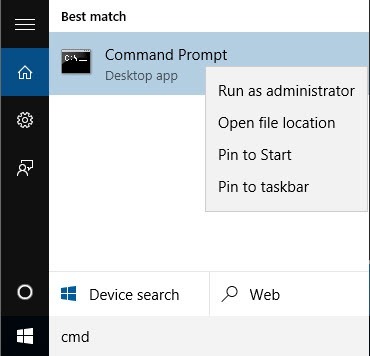O Winsock é uma especificação usada no Windows para determinar como os aplicativos de rede se comunicam com serviços de rede, como o TCP / IP. Ele basicamente define como dois programas de rede se comunicarão entre si. Por exemplo, para que um cliente FTP funcione corretamente, ele usa o Winsock.
No entanto, o Winsock pode ficar corrompidoem uma máquina Windows durante a remoção de spyware ou adware. Você pode começar a obter erros estranhos relacionados a erros Winsock ou soquete e comandos básicos como IPCONFIG não funcionará corretamente. Você também pode obter erros como Página não pode ser exibidaao tentar navegar na Internet.
Para corrigir o erro Winsock, você deve redefinir toda a pilha de protocolo TCP / IP no seu computador com Windows. Existem várias maneiras de corrigir o problema: usando a linha de comando, baixando um aplicativo de terceiros, etc.
Correção de Winsock da Microsoft
A maneira mais fácil e segura de redefinir seu TCP / IP stack é para baixar o utilitário gratuito da Microsoft.
https://support.microsoft.com/pt-br/help/299357/how-to-reset-tcp-ip-by-using-the-netshell-utility
Basta baixar o arquivo correto para suas versões do Windows e passar pelo assistente!
Redefinir manualmente a pilha de rede TCP / IP
A primeira coisa a tentar se o programa acima não funcionar é redefinir manualmente a pilha de rede TCP / IP. Abra um prompt de comando do administrador clicando em Iniciar, digitando CMDe clicando com o botão direito do mouse em Prompt de Comando e escolhendo Executar como Administrador.
Agora digite o seguinte comando:
netsh int ip reset resetlog.txt
Isto irá reescrever duas chaves de registro que são necessárias para o TCP / IP funcionar corretamente. Isso funcionará no Windows XP, Vista, 7, 8 e 10. Se isso não funcionar, leia abaixo!
Redefinir o Winsock usando netsh
Se a redefinição do TCP / IP não funcionar para você, tente redefinir a pilha TCP / IP usando o comando reset. Primeiro, abra o prompt de comando indo para Iniciar, Executar e digitando CMD.
Antes de digitar o comando reset, você deve verificar quais LSPs (Layered Service Providers) seriam afetados. Você pode fazer isso digitando:
netsh winsock show catalog
O comando reset abaixo removerá todos os LSPs Winsock. Agora digite o seguinte comando abaixo:
netsh winsock reset catalog
O catálogo do Winsock será redefinido para sua configuração padrão. Se você tem um LSP corrompido e causando problemas de conectividade de rede, este comando deve reparar isso. Observe que, se você executar esse comando, talvez seja necessário reinstalar vários programas que tinham LSPs instalados anteriormente.
Você também pode verificar o artigo da Base de Dados de Conhecimento da Microsoft que detalha mais etapas para corrigir Corrupção Winsock2 no Windows XP e no Windows Vista:
Recuperar da corrupção Winsock2 no Windows
Espero que um dos métodos acima tenha resolvido o seu problema de rede! Caso contrário, talvez seja necessário reinstalar o Windows, pois ele pode ser corrompido além do reparo.